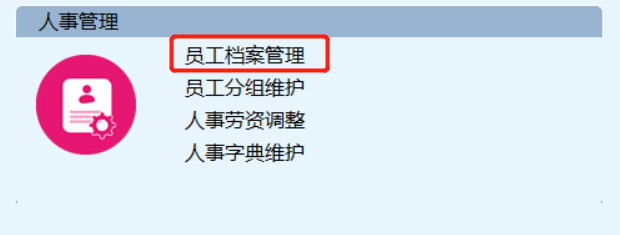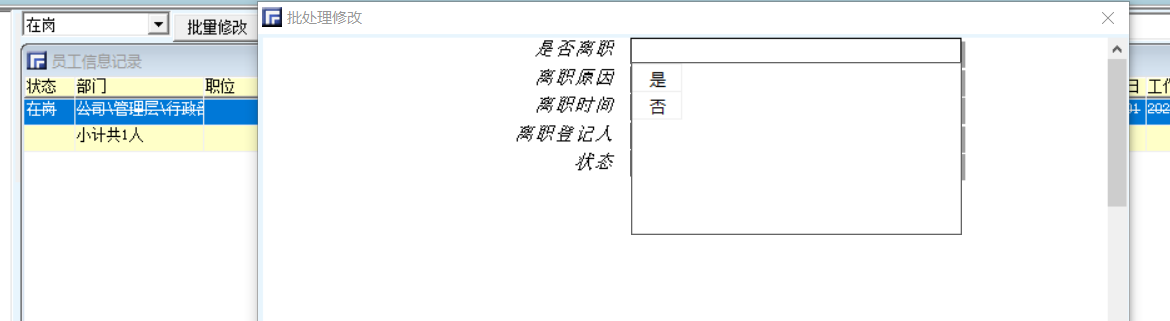§15.1 本章概要
部门
酒店内的各个具体职能单位,例如前厅部,客房部,餐饮部,工程部
岗位
在具体职能单位中根据劳动分工的不同进行更进一步的职责划分,例
如前厅部分为前厅接待,前台收银,大堂副理,而餐饮部又分为后厨备料,后厨传菜,餐厅收银等多种分工
职工类型
工资表项
档案管理
对员工个人信息进行入档,补档等人事维护操作
§15.2 功能界面介绍
§15.3 操作流程
部门添加
对酒店各职能部门进行编码划分
例如 01 总经办
02 计财部
03 前厅部
04 客房部…
操作方法:
选择一级类别公司,点鼠标右键选择增加下级部门进行添加。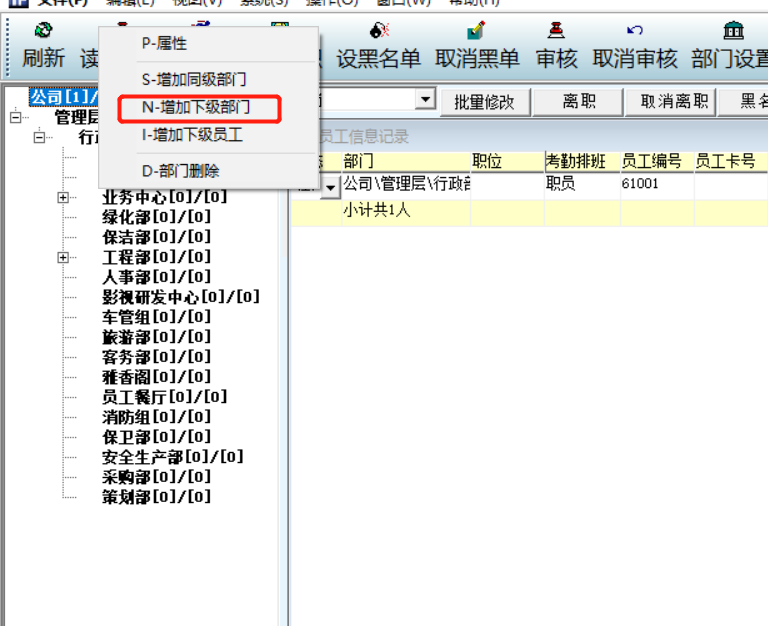
岗位
对各职能部门内的具体劳动分工进行编码划分并注明所属部门
例如 01 总经办 文秘
02 计财部 劳资员
03 计财部 会计
04 计财部 出纳
05 前厅部 前台接待…
操作方法:
选择二级类别 部门,点鼠标右键选择增加下级部门进行岗位添加。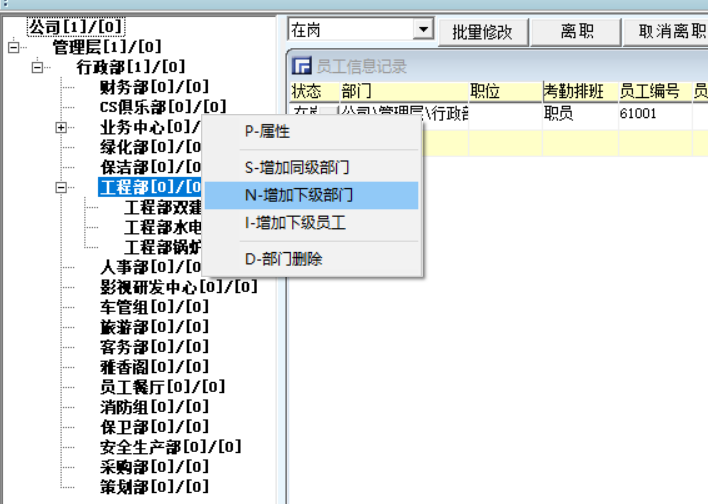
§15.3.1人事字典维护
员工类别添加
对员工的合同属性进行编码划分
例如 01 固定工
02 十年制合同工
03 一年制合同工
04 临时工
05 季节工…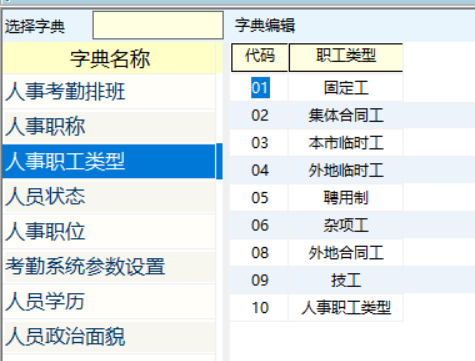
学历添加
对员工的文化教育程度进行编码划分
例如 10 硕研
20 大本
30 大专*…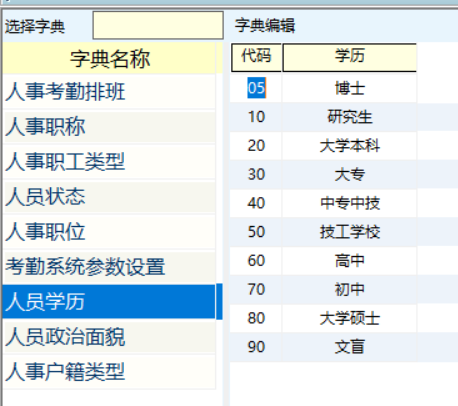
政治面貌添加
对员工的政治修养进行编码划分
例如 1 中共党员
2 共青团员
3 其它党派*…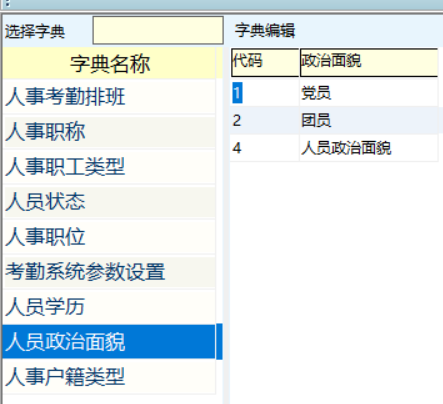
职位添加
对员工的岗位级别进行编码划分
例如 01 主任
02 副主任
03 部门经理…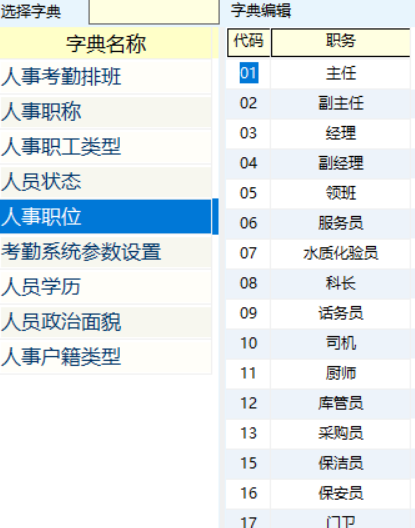
职员状态添加
对员工的工作状态进行编码划分
例如 01 调离
02 在岗
03 公差
04 进修…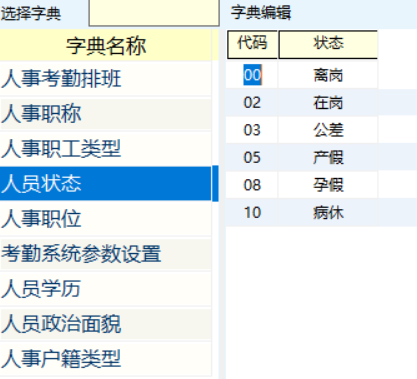
职称
对员工的岗位技能进行编码划分
例如 1 高级工程师
6 会计师
11 电工技师…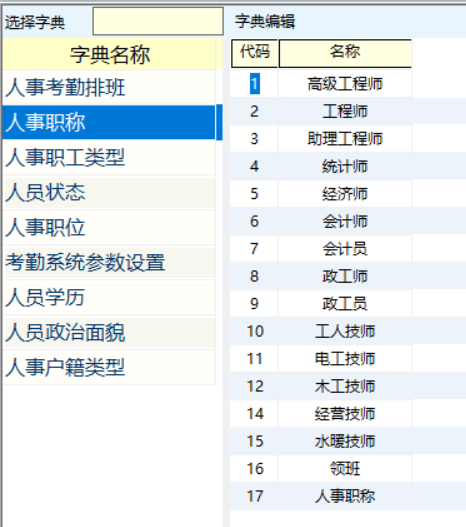
§15.3.2档案管理
填写员工档案信息

在【档案】一栏内填写员工编号,养老保险
代码,员工姓名,身份证件编号(此处可选择通过扫描仪自动获取信息),
民族,籍贯,性别,婚姻状况,生日,学历,政治面貌,联系电话及家
庭住址等个人信息;还需要填写员工的工号,工资卡号码,所属部门,
员工类型,岗位,职称,(参加)工作日期,状态等工作信息。
在【经历】一栏内填写员工的工作经历,培训经历等信息。
在【简历】一栏内填写员工的个人介绍,技能特长等信息。
填写以上信息完毕后,点击窗口下方的〖保存〗按钮完成增加员工的操
作,若需要打印当前员工信息,可点击〖打印〗按钮进行打印。
修改员工档案信息
在员工档案内点击选择所要修改的员工记录,然后点击窗口菜单编辑项下的修改操作或直接用鼠标双击该员工记录打开员工的个人档案信息,选择修改所需的项目
删除员工
在员工档案内点击选择所要删除的员工记录,然后点击窗口菜单编辑项
下的删除操作或直接点击窗口内的快捷图标,系统弹出提示窗口,
提示是否确认清除该员工的信息,点击〖是〗确认后可完成删除员工信
息的操作
批量修改
用于批量修改员工的共同属性,操作时可多选员工信息选择批量修改选项就行操作。
设置离职状态
选择要离职的员工信息,点离职可将员工设置为离职状态。可以多选员工信息,批量修改多人信息。
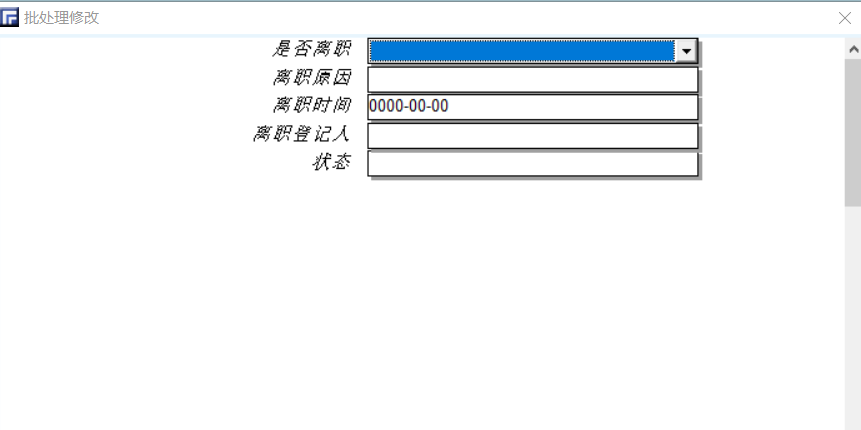
设置离职后档案信息以红色标注。
取消离职
黑名单
选择要拉为黑名单的员工信息,点黑名单可将员工拉入黑名单。可以多选员工信息,批量修改多人信息。
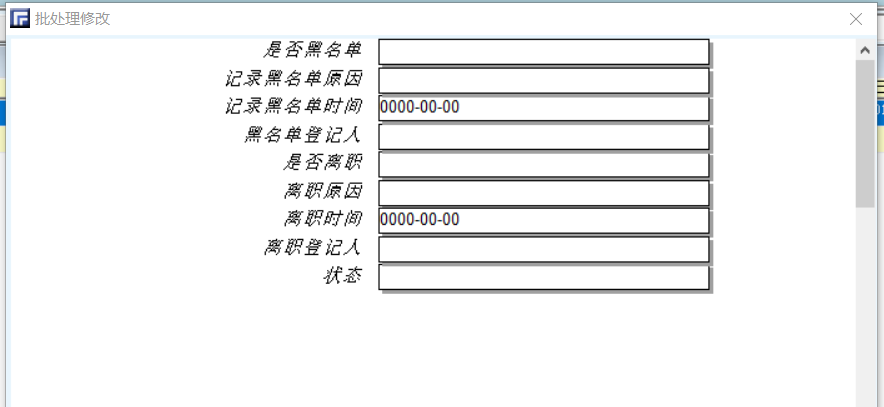
取消黑名单
部门设置
可修改员工所在的部门,选择部门设置 选择左侧要变更的新部门,点确定即可变更员工部门。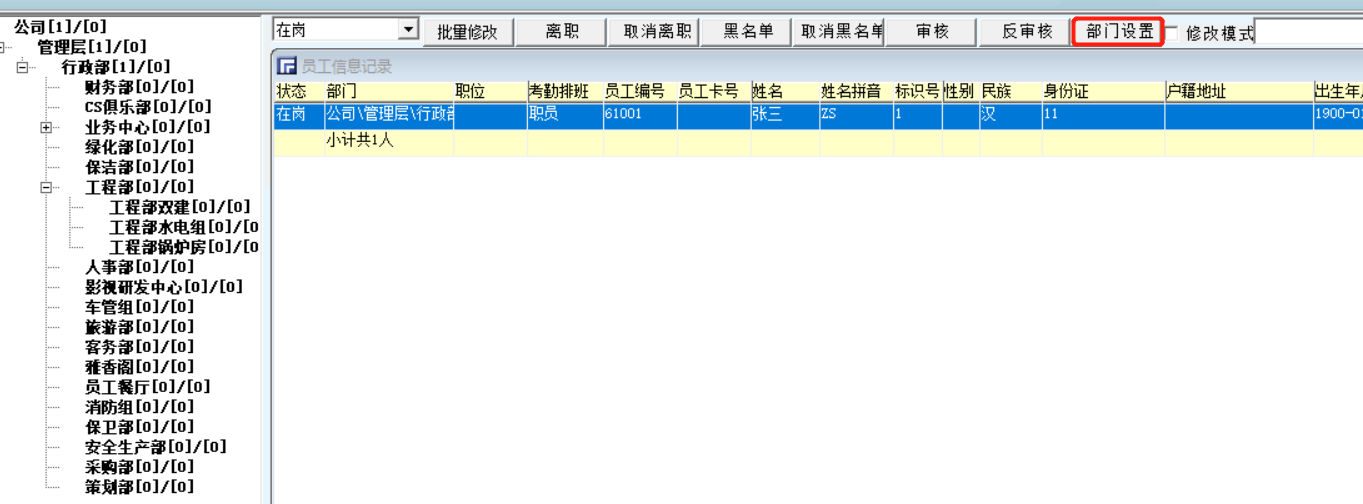
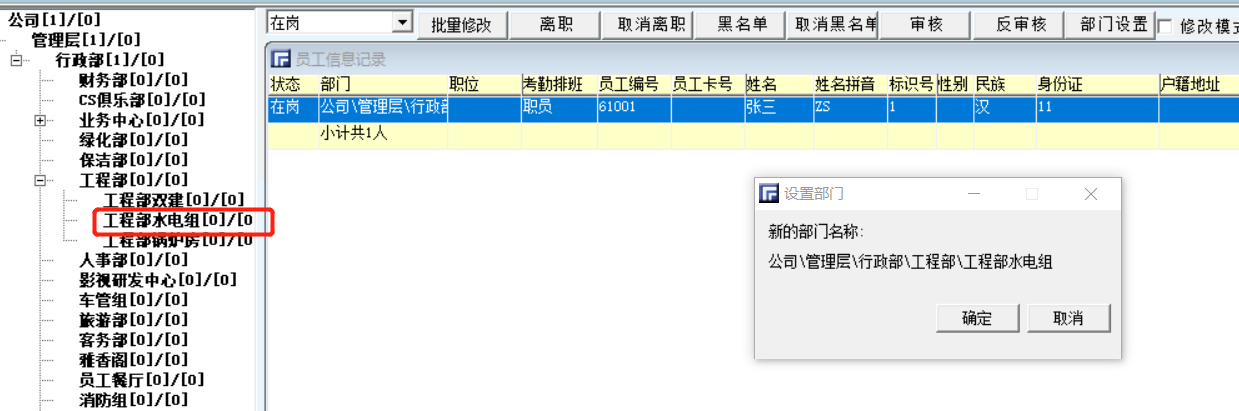
审核
用于资料审查确认后做标记使用,审核后资料字体颜色显示为绿色。
审核后资料不能允许在做修改。
反审核
取消审核状态。
修改模式
勾选修改模式后可直接在档案列表中做信息修改。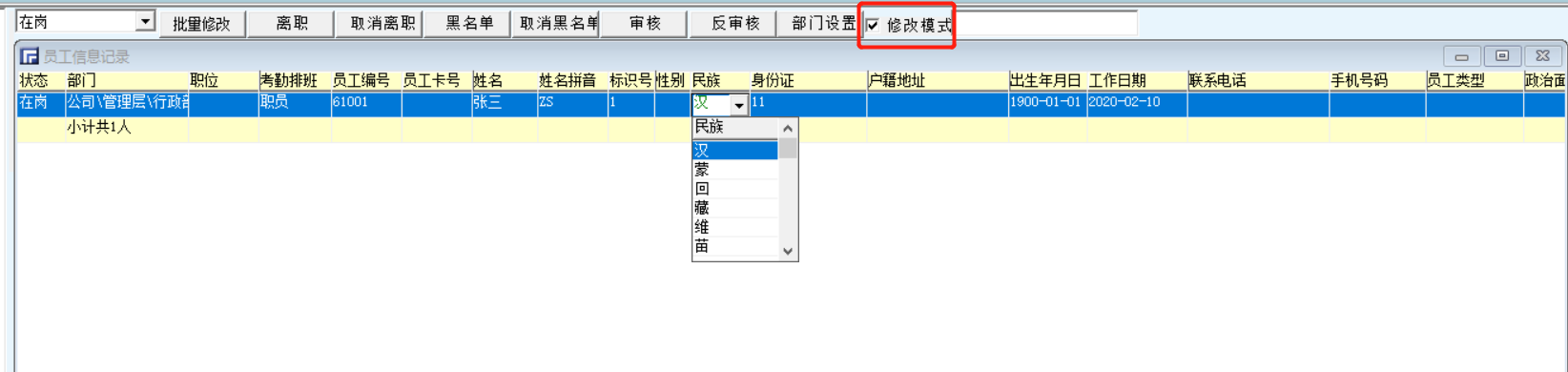
人员快速检索功能
用于查找员工信息,通过关键字快速搜索 如 姓名或者姓氏等